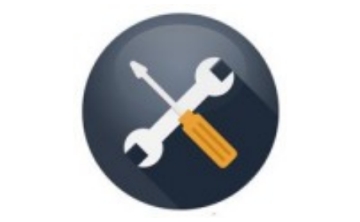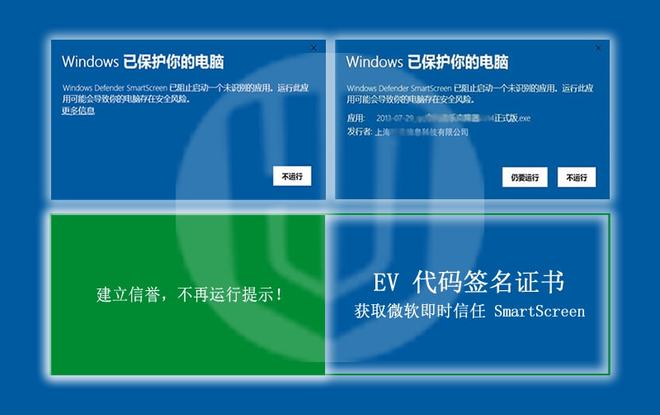window延缓写入失败,如何修复Windows延缓写入失败的问题
在使用Windows电脑时,你可能会遇到延缓写入失败的问题。这个问题通常会在你尝试将文件保存到硬盘驱动器时出现,这可能会导致不必要的数据丢失和系统崩溃。下面是一些修复Windows延缓写入失败的问题的方法。

方法一:检查磁盘空间
当你的硬盘驱动器空间不足时,系统就会出现延缓写入失败的问题。因此,你需要检查硬盘驱动器的可用空间。你可以按下Windows键+ E键以打开文件资源管理器,然后右键单击硬盘驱动器并选择“属性”选项卡。在“常规”选项卡下,你可以看到硬盘驱动器的可用空间。如果可用空间不足,请删除不必要的文件或程序,以释放一些空间。
方法二:升级硬盘驱动器
如果你的硬盘驱动器老化或出现问题,也会导致延缓写入失败的问题。因此,你需要升级硬盘驱动器。你可以购买一个新的硬盘驱动器,或者使用一些硬盘驱动器测试工具来检查硬盘驱动器是否出现问题。如果硬盘驱动器出现问题,你可以使用Windows备份和还原工具来备份数据,并将数据转移到新的硬盘驱动器中。
方法三:检查系统文件
如果你的Windows系统文件受损,也会导致延缓写入失败的问题。因此,你需要检查系统文件是否出现问题。你可以按下Windows键+ R键以打开运行对话框,然后输入“sfc /scannow”命令并按下回车键。这个命令会扫描系统文件并修复任何受损的文件。
方法四:检查病毒和恶意软件
病毒和恶意软件也会导致延缓写入失败的问题。因此,你需要使用杀毒软件和反恶意软件工具来检查系统是否受到病毒和恶意软件的攻击。你可以使用Windows Defender或其他杀毒软件来检查系统是否存在病毒和恶意软件。
方法五:检查硬件问题
如果你的硬件出现问题,也会导致延缓写入失败的问题。因此,你需要检查硬件是否出现问题。你可以检查硬盘驱动器、内存、CPU和其他硬件是否正常工作。如果硬件出现问题,你需要更换或修复硬件。
以上是修复Windows延缓写入失败的问题的方法。如果你遇到延缓写入失败的问题,请按照上述方法逐一检查。如果问题仍然存在,请联系专业技术支持。
我告诉你msdn版权声明:以上内容作者已申请原创保护,未经允许不得转载,侵权必究!授权事宜、对本内容有异议或投诉,敬请联系网站管理员,我们将尽快回复您,谢谢合作!